Продолжим знакомство с бесплатными и условно-бесплатными графическими редакторами, начатое в предыдущем номере.
Serif PhotoPlus
Разработчик: Serif Inc, www.myfreephotoplus.com.
Размер дистрибутива: версия 5 (базовая) - 7 Мбайт, версия 6 - 20 Мбайт.
Совместимость с ОС: Windows 95/98/Me.
Условия распространения: бесплатно.
Программа PhotoPlus (рис. 1) компании Serif — растровый графический редактор со всеми основными функциями, необходимыми для создания и редактирования изображений. Поддерживаются слои и маски. Приложение работает с графическими форматами файлов BMP, DIB, EPS, FPX, GIF, IMG, JPG, MAC, MSP, PCD, PCT, PCX, PNG, PSD, RAS, TGA, TIF, WMF и WPG.

|
| Рис. 1. Главное окно программы Serif PhotoPlus |
В главном окне программы — три плавающие палитры. Кроме показанных по умолчанию на панели инструментов имеются также альтернативные (скрытые).
Предусмотрена очень полезная для Web команда Export Optimizer из меню File, позволяющая увидеть, как сжатый рисунок будет выглядеть после сохранения на жестком диске. Среди прочих Web-средств следует упомянуть возможность создания анимированных рисунков и карт ссылок изображений (image maps).
Есть дополнительные фильтры и подключаемые модули.
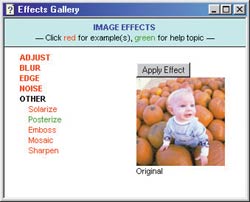
|
| Рис. 2. Так выглядит интерактивная справка по просмотру галереи эффектов программы PhotoPlus 5 |
Как приятную особенность нужно отметить наличие мастера, который упрощает работу, помогая создать новое изображение или анимацию, отсканировать фотографию или загрузить ее из цифровой фотокамеры и т. д.
Впрочем, в отличие от VCW VicMan?s Photo Editor, программа PhotoPlus имеет удобную встроенную справочную систему (рис. 2).
А теперь рассмотрим практический пример: построение несложной GIF-анимации о родном городе. Для начала сфотографируем и отсканируем снимок с каким-нибудь видом. Далее выполним команду File?New?Create New Animation. Появится окно, где нужно задать размер кадра будущего фильма. Разумеется, размер картинок должен соотноситься с размером кадра анимации. Потом в окне Animation командой New Frame сделайте желаемое число пустых кадров анимации, а командой Edit?Paste?As a New Layer заполните пустые кадры графикой и задайте время демонстрации каждого из них на экране (Frame Delay), установив, например, 500 мс. И наконец, командой File?Export сохраните работу. Кстати, в окне сохранения анимации на диск можно уменьшить размер файла кнопкой Optimizer.
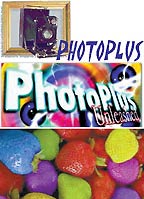
|
| Рис. 3. Примеры обработки изображений в программе PhotoPlus |
Если же вы захотите дополнить свой фильм титрами, то придется поближе познакомиться с менеджером слоев, но в данной статье на этом подробно останавливаться не будем.
Таким образом, Serif PhotoPlus можно считать, пожалуй, одним из лидеров нашего обзора бесплатных программ, хотя он и выступает в «тяжелом» весе по сравнению с предыдущими редакторами. На рис. 3 показаны примеры того, что можно сделать в этом приложении.
Резюме. Программа PhotoPlus — качественный графический редактор со множеством функций, причем распространяемый свободно, без каких-либо ограничений времени использования.
The GIMP
Разработчик: www.gimp.org.
Размер дистрибутива: 11 Мбайт.
Совместимость с ОС: Linux, Windows 95/98/Mе/ NT/2000.
Условия распространения: бесплатно.
В заключение поговорим о лидере. Это, на мой взгляд, программа The GIMP — Windows-версия популярного приложения для ОС Linux. По функциональности The GIMP сравним с такими растровыми пакетами, как Adobe Photoshop и Corel-Photo Paint. Программа The GIMP — современный профессиональный графический редактор с большим количеством дополнительных модулей. Название «The GIMP» — аббревиатура от GNU Manipulation Image Program (переводится с английского языка как «Программа обработки изображений»). Впервые этот продукт выпустили для Linux в 1996 г. Мы же остановимся на русской версии для ОС Windows.
Редактор The GIMP хорошо подходит для создания Web-графики, логотипов, для коррекции и ретуши фотографий и т. п. Немаловажное достоинство программы — отсутствие проблем с русскими шрифтами. Интерфейс The GIMP крайне лаконичен. Строка главного меню включает всего три пункта: «Файл», «Расш.» и «Справка». В меню «Файл» содержатся команды для создания новых и открытия существующих изображений, захвата экранных снимков, настройки рабочей среды, операций со слоями. Меню «Расш.» позволяет вызывать дополнительные модули программы. А с помощью «Справки» можно получить информацию о редакторе и вывести окно «Совет дня» с полезными рекомендациями по работе с редактором.
Важнейшая часть интерфейса программы — панель инструментов. Двойной левый щелчок мышью на кнопке инструмента открывает окно, где можно задать его параметры. Как и в других графических программах, диалог «Цвет» позволяет выбирать цвета переднего плана и фона, диалог «Кисти» — рабочую кисть. И чем больше графических редакторов вам знакомо, тем больше таких аналогий вы встретите в The GIMP.
Программа имеет те же инструменты, что и 600-долл. Adobe Photoshop (а также «понимает» формат PSD). Однако в The GIMP есть свои особенности, и придется потратить некоторое время на их освоение. Для начала нужно знать лишь одно правило — щелчок правой кнопкой мыши на открытом изображении вызывает все инструменты для работы с ним.
В интерфейсе версии The GIMP 1.2 помимо панели инструментов присутствуют «плавающие» палитры «Выбор кисти», «Параметры инструментов», а также «Слои», «Каналы» и «Контуры».
Следует отметить интересные возможности, делающие The GIMP «особенным». Это прежде всего собственные фильтры и набор специальных команд, называемый «Скрипт-Фу» и предназначенный для внесения в изображение спецэффектов. На рис. 4 показаны примеры действия некоторых из фильтров применительно к конкретному изображению.
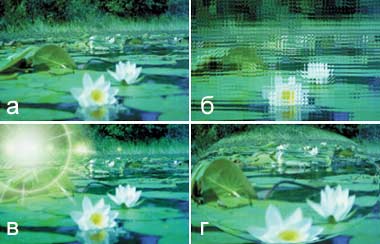
|
|
Рис. 4. Примеры действия фильтров The GIMP: а — оригинальное изображение; б — применен фильтр «Эффекты стекол?Стеклянные блоки»; в — применен фильтр «Световые эффекты?Градиентная вспышка»; г — применен фильтр «Эффекты стекол?Линза» |
«Скрипт-Фу» является набором дополнительных средств The GIMP для преобразования изображений, использующих специальный язык сценариев. «Скрипт-Фу», вызываемый из меню «Расш.», подобен фильтрам, однако отличается от них тем, что позволяет создавать кнопки и нестандартные надписи-эмблемы.
Среди прочих плюсов редактора The GIMP — хорошие возможности по созданию необычных надписей-логотипов. Для этого служит команда «Расш.?Скрипт-Фу?Эмблема». Заметьте, данное средство немного напоминает инструмент WordArt текстового процессора MS Word. На рис. 5 представлены примеры нескольких надписей, полученных с его помощью.

|
|
Рис. 5. Примеры надписей, полученных с помощью команд из группы «Расш.?Скрипт-Фу?Эмблема»: а — «Хром», б — «Звездный фон», в — «3D-outline», г — «След частицы», д — «Неон» |
Теперь разберемся с весьма удобными инструментами The GIMP для разработки различных Web-изображений — от кнопок до анимации. Меню «Расш.?Скрипт-Фу?Кнопки» содержит две команды. Первая, «Простая выпуклая кнопка», создает прямоугольную выпуклую либо нажатую кнопку на основе выбранных пользователем настроек, включающих шрифт, цвет и др. Вторая, «Круглая кнопка», — сразу три типа кнопок: обычную, отжатую (приподнятую) и нажатую.
В Web-дизайне иногда возникает потребность использовать для кнопок уже готовый рисунок. Подобный прием называется созданием карты изображения (map). Представьте себе, что у вас есть вид любимого города для Web-страницы о нем. Чтобы добавить на этот снимок кнопки, нужно разметить на нем активные области и задать их в качестве кнопок с помощью тега map (карта). Примените команду «Фильтры?Веб?Карта изображения». Она позволяет выделить три варианта области изображения (прямоугольную, эллипсовидную или многоугольную), а затем генерировать html-код, описывающий их. При задании любой из активных областей-кнопок появляется диалоговое окно, где указывается адрес ресурса, на который будет ссылаться данная кнопка.
Таким способом можно выбрать необходимое количество областей изображения, которые станут гиперссылками. Причем фильтр «Карта изображения» генерирует исходный текст на языке HTML, описывающий области картинки и задающий ссылки на ней (см. листинг).
Данный исходный текст, который можно просмотреть, например, в программе «Блокнот», соответствует карте с тремя гиперссылками. В обозревателе Internet Explorer на нашей карте будут три эллипсовидные области-кнопки с пальцевым индикатором. Другими словами, если курсор навести на кнопку, то он примет форму указательного пальца.
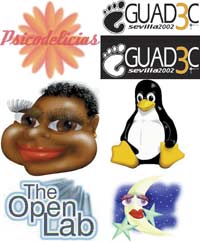
|
| Рис. 6. Примеры картинок, созданных в The GIMP |
Что же касается создания GIF-анимации, то, по моему мнению, это не самая сильная сторона The GIMP, и для данной цели эффективнее использовать другие программы, в частности Ulead Gif Animator. Как недостаток версии The GIMP для ОС Windows отмечу также ее относительную нестабильность: программа пока сыровата и время от времени может «подвешивать» ПК.
И в заключение несколько примеров того, что можно сделать в The GIMP, что называется, «без комментариев» (рис. 6).
Резюме. Основные достоинства The GIMP — мощь и бесплатность. Продукт поддерживает большое количество графических форматов (в том числе PSD), имеет богатый набор инструментов и фильтров, позволяет работать со слоями. Присутствуют развитый язык сценариев, и кроме того, возможно работать с анимацией. Однако при всех своих плюсах программа пока сыровата, нестабильна и способна привести к сбою ПК.
Итоги
Обилие пиратских дисков дает возможность отечественным пользователям почти даром приобретать программы стоимостью в сотни и тысячи долларов. Однако время идет вперед, и возможно, вскоре нам придется более внимательно относиться к закону об авторских и смежных правах и начать присматриваться к бесплатному и условно-бесплатному ПО. Что касается описанных выше пяти графических редакторов, то в каждом из них есть своя «изюминка»: VCW VicMan?s Photo Editor удобен для сканирования и конвертирования файлов в 32 формата; UFX имеет более сотни фильтров для обработки изображений и генерирует фракталы, которых, кстати, нет даже в Adobe Photoshop; программа Arc Soft Photo Studio может создавать электронные альбомы и слайд-шоу; Serif PhotoPlus прекрасно оптимизирует фотографии для Web и создает анимацию; редактор GIMP универсален, хорош для создания необычных и красивых текстов и Web-кнопок. Таким образом, используя в комплексе все эти продукты, можно добиться отличных результатов как при редактировании изображений для печати, так и при разработке графики для размещения в Интернете.
С автором можно связаться по e-mail: mvp@novsu.ac.ru.
Окончание. Начало см. в №2/03.
